首页 > 代码库 > ecplise 工具的设置
ecplise 工具的设置
1、设置背景色为护眼模式

改变字体颜色
windows->Preferences->Java->Editor->Syntax Coloring
右边选择Java 然后可以自由选择颜色了
Annotations(注释): 107, 147, 186 浅蓝色
Deprecated members(不建议使用的成员): 0, 0, 0
Fields(字段): 128, 0, 128 紫色
KeyWord ‘return‘(关键字‘return‘): 255, 0, 0 红色
Keyword excluding ‘return‘(除了关键字以外的return): 255, 128 ,0 橙色
Local variable declarations(局部变量声明): 128, 128, 128 灰色
Method declarations(方法声明): 255, 128, 64 橙色
Method(方法): 0, 48, 96 暗浅蓝色
Operators and brackets(运算符与方括号): 255, 128, 0 橙色
Others(其他): 96 153, 0 深绿色
Static fields(静态字段): 33, 0, 189 深蓝色
Static Method invocations(静态方法调用): 77, 166 255 天蓝色
Strings(字符串): 132, 26, 238 中天蓝色
Type variables(类型变量): 128, 0, 25 红罗色
1.UTF-8的设定和改行符的设定
Window->Preferences
General->Workspace :如下图红框所示进行设置
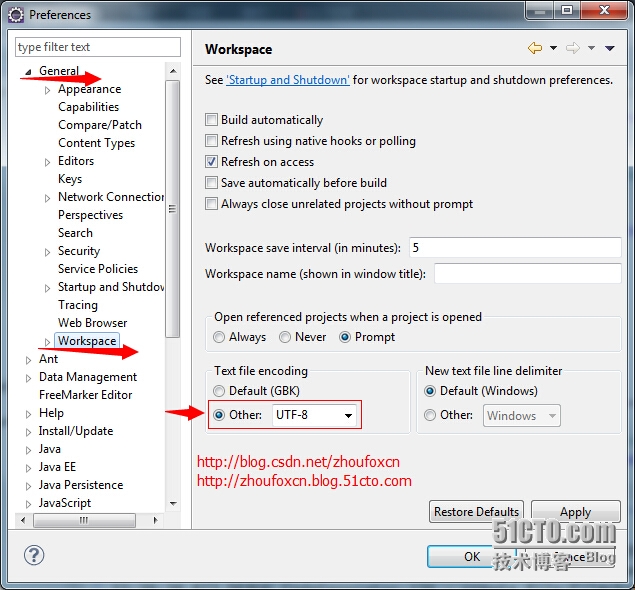
2.文件的默认encoding设置
Window→Preferences
General→Content Types
Java,xml文件的默认encoding设置成utf-8
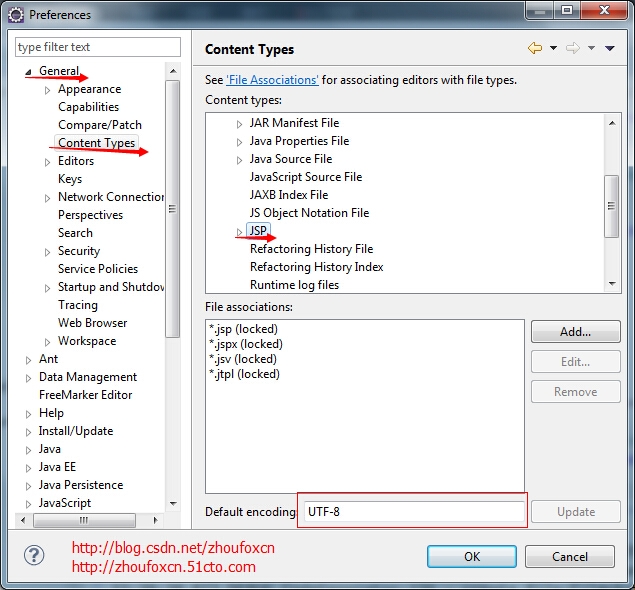
3.设置新建xml/html/jsp文件的默认编码,注意这里的设置会影响到文件内容中的编码指定,比如对于html和jsp页面,html代码部分会有charset指定,这里的设置会影响到这个指定,而前面1和2步骤中是会影响到文件的保存编码。
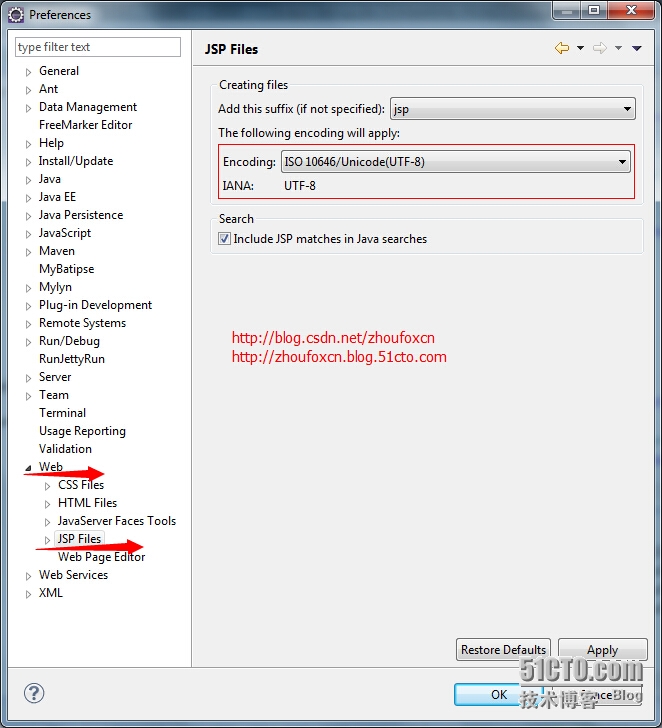
4.设置行号和空白字符及控制字符显示
General→Editors→Text Editors
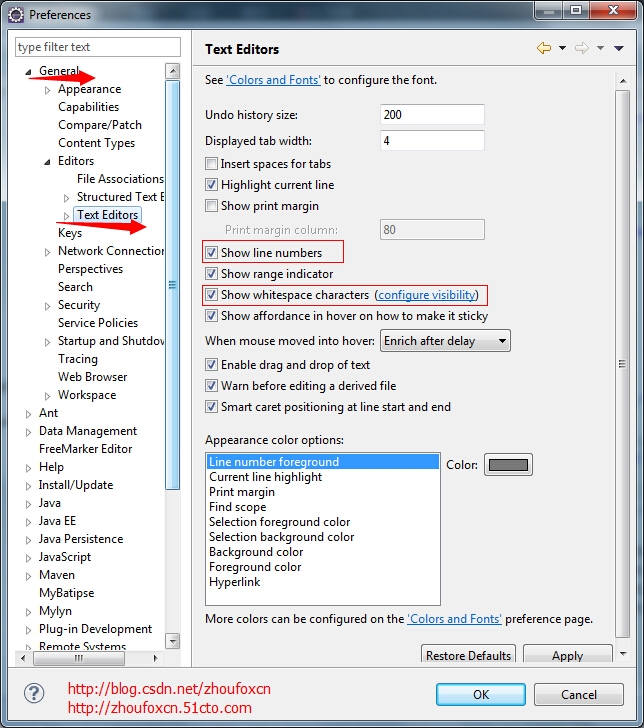
5.设置Java代码编译时的兼容性,这样就可以在高版本的JDK下编译出可以运行在低版本JRE上运行的代码。
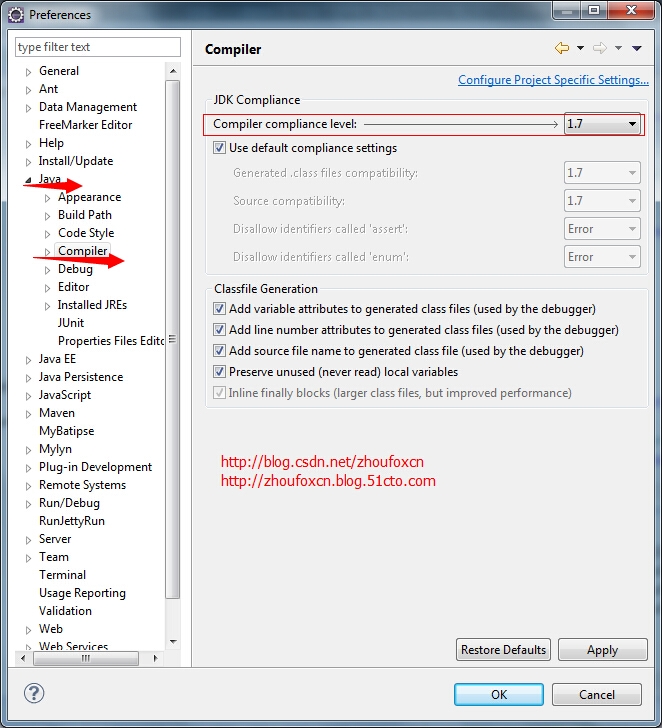
6.查看Web项目的部署信息,在Java Web项目上鼠标右键然后选择“Properties”,然后点击“Deployment Assembly”查看。
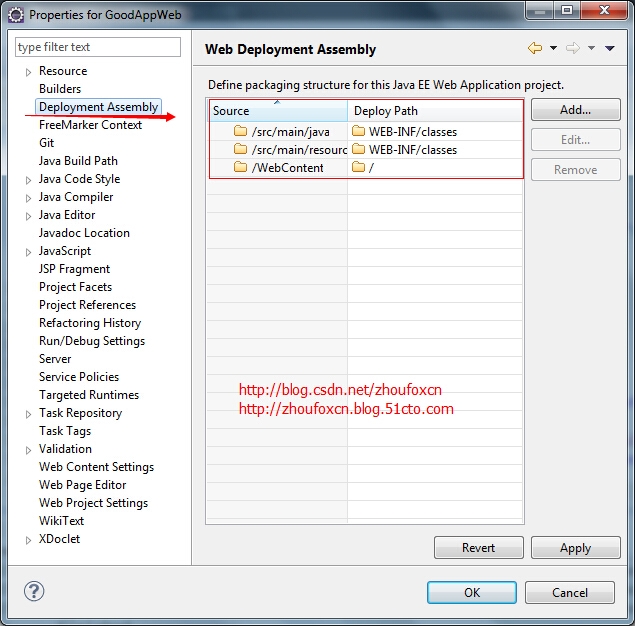
7.指定运行Java Web项目时所使用的浏览器,默认情况下在Eclipse中用系统默认浏览器打开指定的页面,可以设置外在Eclipse之外用非默认的浏览器打开。
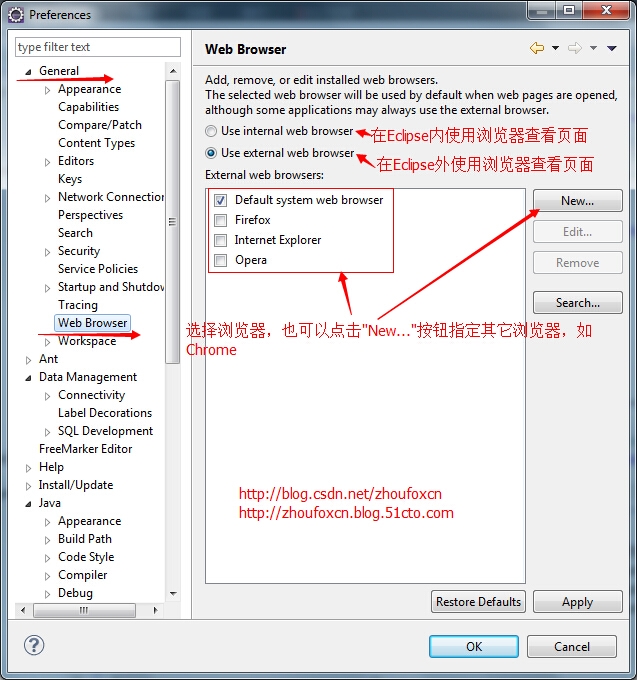
8.设置代码输入时的智能提示触发器,默认情况下只有在输入”.”的时候才会触发,比如输入super.会出现类似下面的情况:
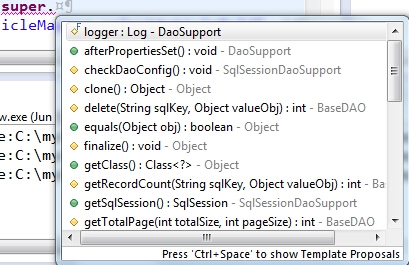
如果想达到输入任意小写英文字符就能弹出如上智能提示,可以按照如下改:
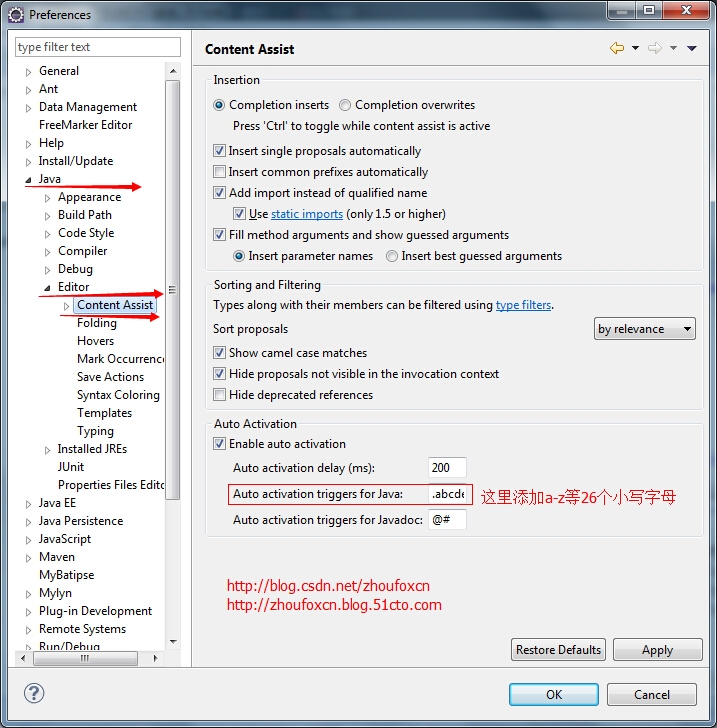
9.JRE指定
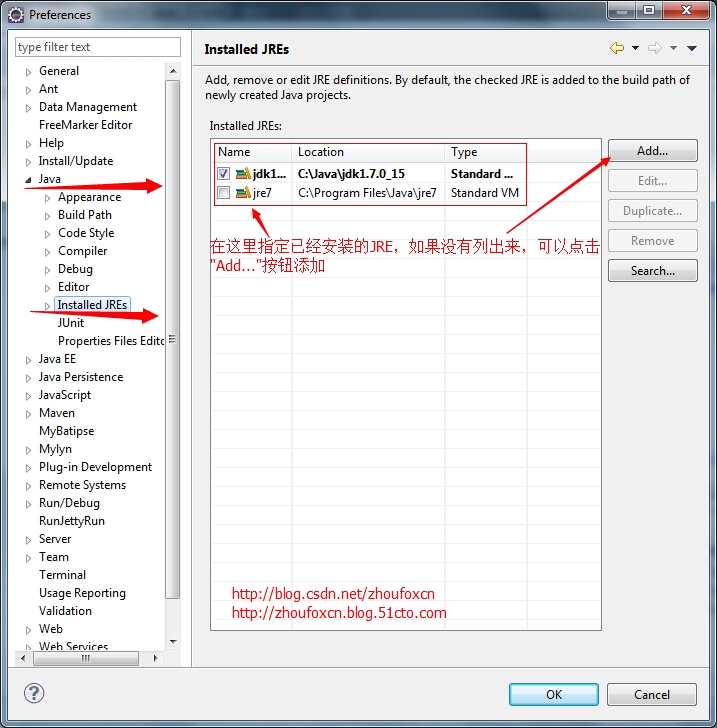
10.设置Eclipse显示jsp和Java代码时的字体大小(一般字体样式无需改变,如果显示器分辨率较高的话,建议将字体大小设为12或14).
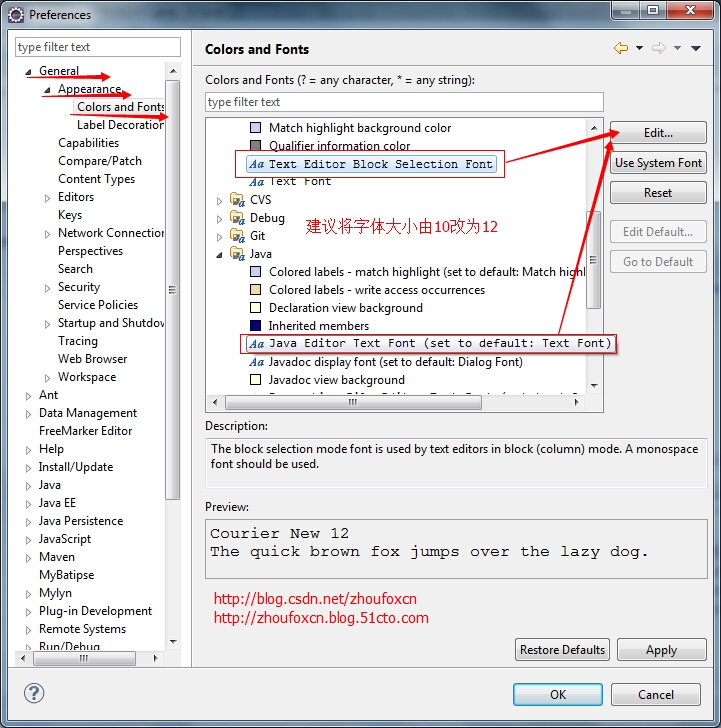
11.用户自定义类库设置
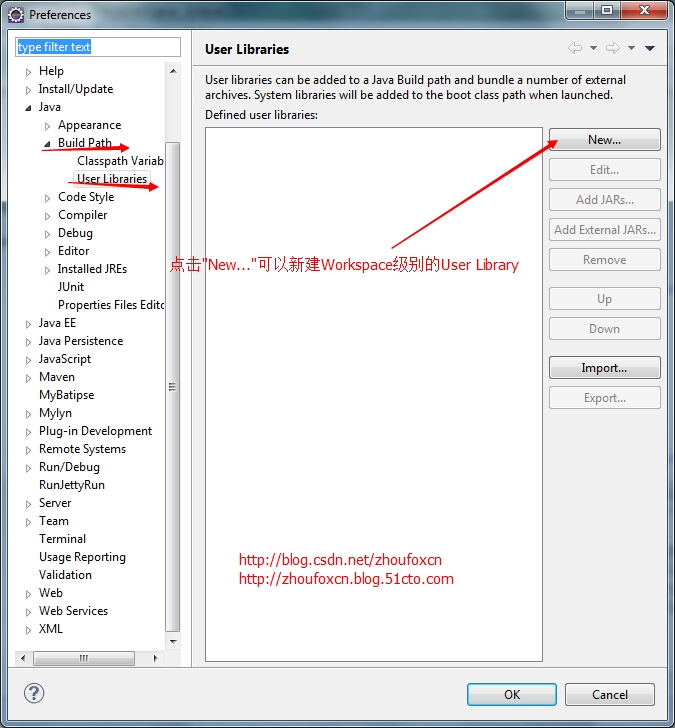
ecplise 工具的设置
